USB port OPEL COMBO E 2019.1 Manuel multimédia (in French)
[x] Cancel search | Manufacturer: OPEL, Model Year: 2019.1, Model line: COMBO E, Model: OPEL COMBO E 2019.1Pages: 131, PDF Size: 2.52 MB
Page 79 of 131
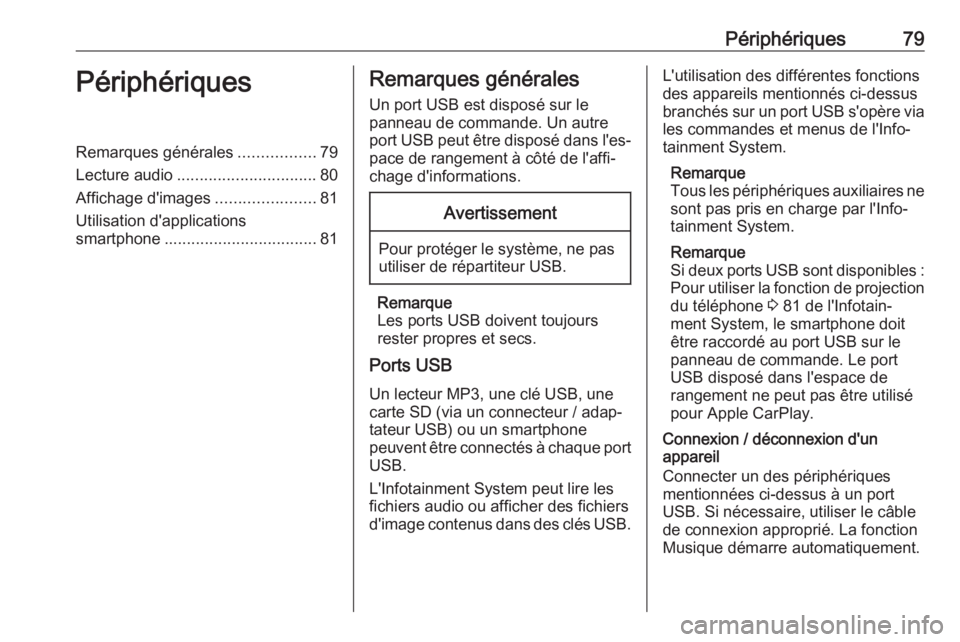
Périphériques79PériphériquesRemarques générales.................79
Lecture audio ............................... 80
Affichage d'images ......................81
Utilisation d'applications
smartphone .................................. 81Remarques générales
Un port USB est disposé sur le
panneau de commande. Un autre
port USB peut être disposé dans l'es‐
pace de rangement à côté de l'affi‐
chage d'informations.Avertissement
Pour protéger le système, ne pas
utiliser de répartiteur USB.
Remarque
Les ports USB doivent toujours
rester propres et secs.
Ports USB
Un lecteur MP3, une clé USB, une carte SD (via un connecteur / adap‐
tateur USB) ou un smartphone
peuvent être connectés à chaque port USB.
L'Infotainment System peut lire les
fichiers audio ou afficher des fichiers
d'image contenus dans des clés USB.
L'utilisation des différentes fonctions
des appareils mentionnés ci-dessus
branchés sur un port USB s'opère via les commandes et menus de l'Info‐
tainment System.
Remarque
Tous les périphériques auxiliaires ne
sont pas pris en charge par l'Info‐ tainment System.
Remarque
Si deux ports USB sont disponibles :
Pour utiliser la fonction de projection
du téléphone 3 81 de l'Infotain‐
ment System, le smartphone doit
être raccordé au port USB sur le
panneau de commande. Le port
USB disposé dans l'espace de
rangement ne peut pas être utilisé
pour Apple CarPlay.
Connexion / déconnexion d'un
appareil
Connecter un des périphériques
mentionnées ci-dessus à un port USB. Si nécessaire, utiliser le câble
de connexion approprié. La fonction
Musique démarre automatiquement.
Page 82 of 131
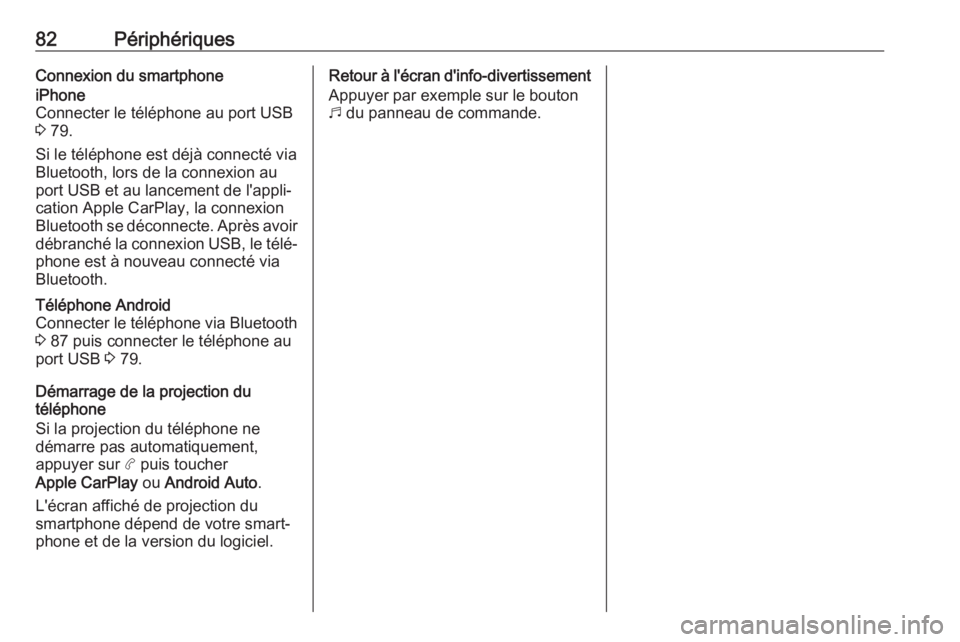
82PériphériquesConnexion du smartphoneiPhone
Connecter le téléphone au port USB
3 79.
Si le téléphone est déjà connecté via
Bluetooth, lors de la connexion au
port USB et au lancement de l'appli‐
cation Apple CarPlay, la connexion
Bluetooth se déconnecte. Après avoir débranché la connexion USB, le télé‐
phone est à nouveau connecté via
Bluetooth.Téléphone Android
Connecter le téléphone via Bluetooth 3 87 puis connecter le téléphone au
port USB 3 79.
Démarrage de la projection du
téléphone
Si la projection du téléphone ne
démarre pas automatiquement,
appuyer sur a puis toucher
Apple CarPlay ou Android Auto .
L'écran affiché de projection du
smartphone dépend de votre smart‐
phone et de la version du logiciel.
Retour à l'écran d'info-divertissement
Appuyer par exemple sur le bouton
b du panneau de commande.
Page 87 of 131
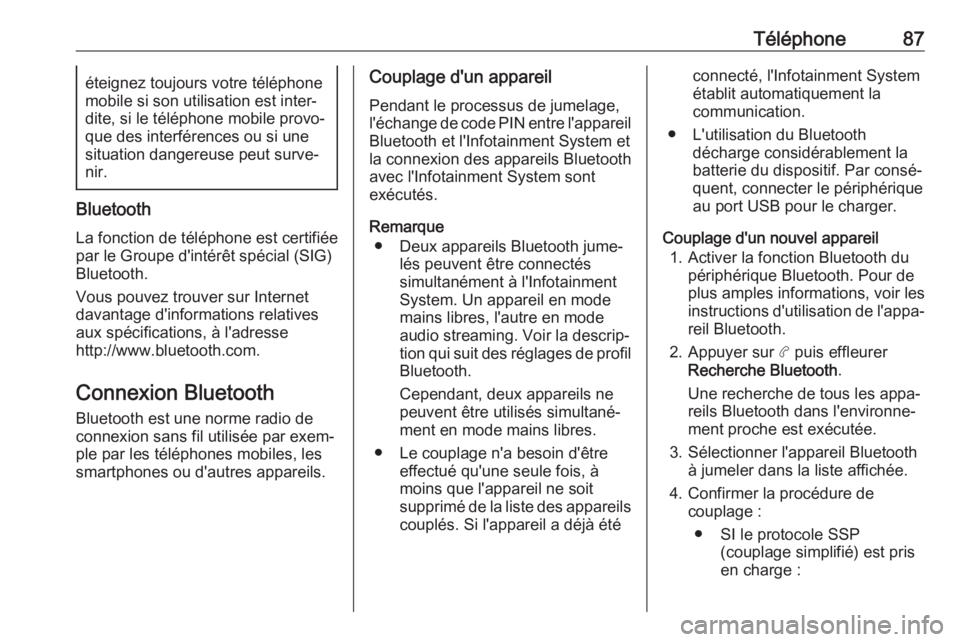
Téléphone87éteignez toujours votre téléphone
mobile si son utilisation est inter‐
dite, si le téléphone mobile provo‐
que des interférences ou si une
situation dangereuse peut surve‐
nir.
Bluetooth
La fonction de téléphone est certifiée
par le Groupe d'intérêt spécial (SIG)
Bluetooth.
Vous pouvez trouver sur Internet
davantage d'informations relatives
aux spécifications, à l'adresse
http://www.bluetooth.com.
Connexion Bluetooth
Bluetooth est une norme radio de
connexion sans fil utilisée par exem‐
ple par les téléphones mobiles, les
smartphones ou d'autres appareils.
Couplage d'un appareil
Pendant le processus de jumelage,
l'échange de code PIN entre l'appareil
Bluetooth et l'Infotainment System et
la connexion des appareils Bluetooth
avec l'Infotainment System sont
exécutés.
Remarque ● Deux appareils Bluetooth jume‐ lés peuvent être connectés
simultanément à l'Infotainment
System. Un appareil en mode
mains libres, l'autre en mode
audio streaming. Voir la descrip‐
tion qui suit des réglages de profil Bluetooth.
Cependant, deux appareils ne
peuvent être utilisés simultané‐
ment en mode mains libres.
● Le couplage n'a besoin d'être effectué qu'une seule fois, à
moins que l'appareil ne soit
supprimé de la liste des appareils
couplés. Si l'appareil a déjà étéconnecté, l'Infotainment System
établit automatiquement la
communication.
● L'utilisation du Bluetooth décharge considérablement la
batterie du dispositif. Par consé‐
quent, connecter le périphérique
au port USB pour le charger.
Couplage d'un nouvel appareil 1. Activer la fonction Bluetooth du périphérique Bluetooth. Pour de
plus amples informations, voir les
instructions d'utilisation de l'appa‐
reil Bluetooth.
2. Appuyer sur a puis effleurer
Recherche Bluetooth .
Une recherche de tous les appa‐
reils Bluetooth dans l'environne‐
ment proche est exécutée.
3. Sélectionner l'appareil Bluetooth à jumeler dans la liste affichée.
4. Confirmer la procédure de couplage :
● SI le protocole SSP (couplage simplifié) est pris
en charge :
Page 90 of 131
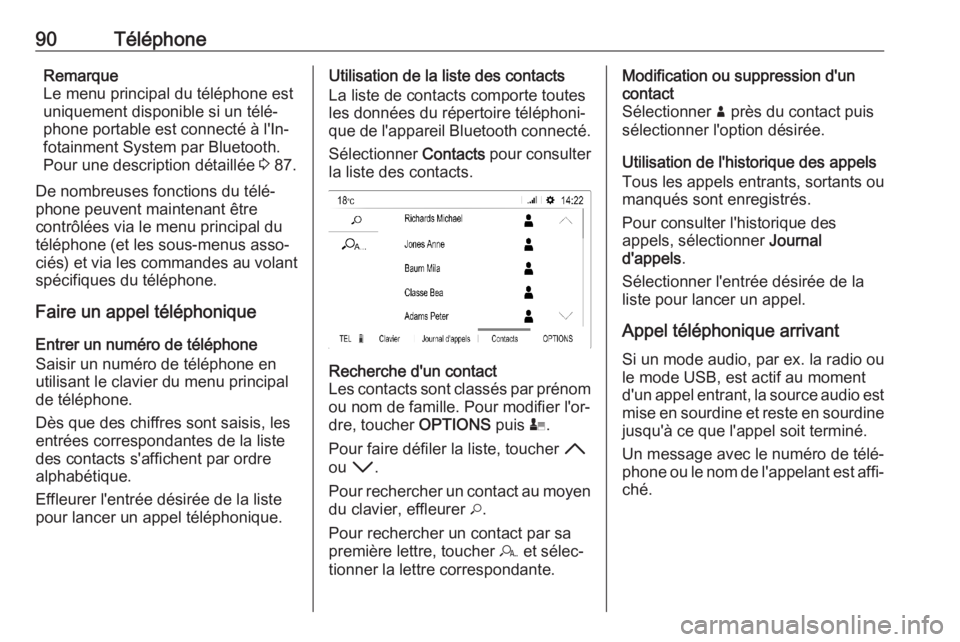
90TéléphoneRemarque
Le menu principal du téléphone est
uniquement disponible si un télé‐
phone portable est connecté à l'In‐
fotainment System par Bluetooth.
Pour une description détaillée 3 87.
De nombreuses fonctions du télé‐ phone peuvent maintenant être
contrôlées via le menu principal du
téléphone (et les sous-menus asso‐
ciés) et via les commandes au volant spécifiques du téléphone.
Faire un appel téléphonique
Entrer un numéro de téléphone
Saisir un numéro de téléphone en
utilisant le clavier du menu principal
de téléphone.
Dès que des chiffres sont saisis, les
entrées correspondantes de la liste
des contacts s'affichent par ordre
alphabétique.
Effleurer l'entrée désirée de la liste
pour lancer un appel téléphonique.Utilisation de la liste des contacts
La liste de contacts comporte toutes
les données du répertoire téléphoni‐
que de l'appareil Bluetooth connecté.
Sélectionner Contacts pour consulter
la liste des contacts.Recherche d'un contact
Les contacts sont classés par prénom
ou nom de famille. Pour modifier l'or‐
dre, toucher OPTIONS puis p.
Pour faire défiler la liste, toucher H
ou I .
Pour rechercher un contact au moyen du clavier, effleurer *.
Pour rechercher un contact par sa
première lettre, toucher r et sélec‐
tionner la lettre correspondante.Modification ou suppression d'un
contact
Sélectionner ð près du contact puis
sélectionner l'option désirée.
Utilisation de l'historique des appels
Tous les appels entrants, sortants ou
manqués sont enregistrés.
Pour consulter l'historique des
appels, sélectionner Journal
d'appels .
Sélectionner l'entrée désirée de la liste pour lancer un appel.
Appel téléphonique arrivant
Si un mode audio, par ex. la radio ou
le mode USB, est actif au moment
d'un appel entrant, la source audio est mise en sourdine et reste en sourdine
jusqu'à ce que l'appel soit terminé.
Un message avec le numéro de télé‐
phone ou le nom de l'appelant est affi‐ ché.
Page 96 of 131
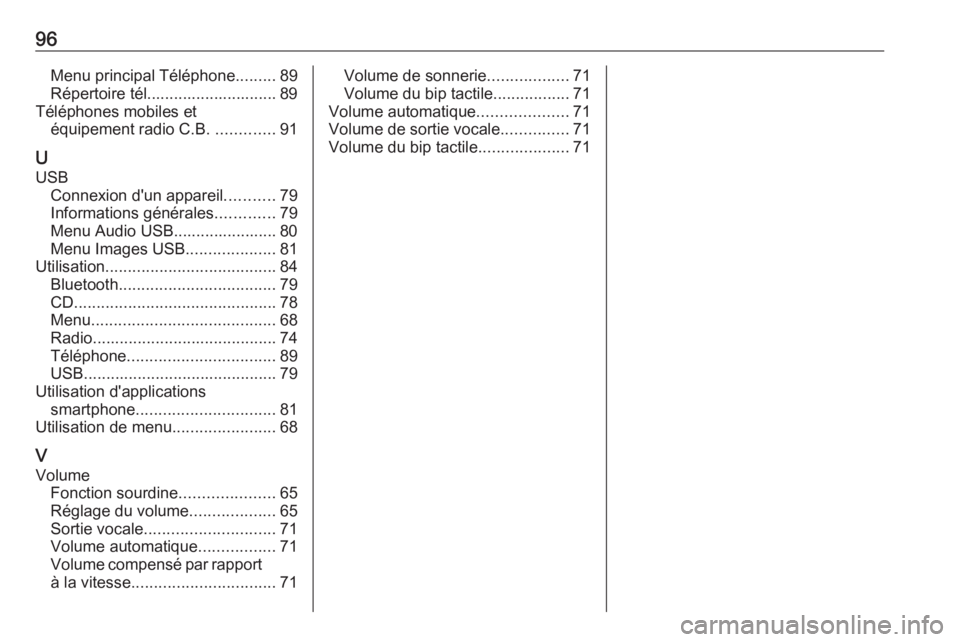
96Menu principal Téléphone.........89
Répertoire tél............................. 89
Téléphones mobiles et équipement radio C.B. .............91
U USB Connexion d'un appareil ...........79
Informations générales .............79
Menu Audio USB....................... 80 Menu Images USB ....................81
Utilisation ...................................... 84
Bluetooth ................................... 79
CD ............................................. 78
Menu ......................................... 68
Radio ......................................... 74
Téléphone ................................. 89
USB ........................................... 79
Utilisation d'applications smartphone ............................... 81
Utilisation de menu .......................68
V Volume Fonction sourdine .....................65
Réglage du volume ...................65
Sortie vocale ............................. 71
Volume automatique .................71
Volume compensé par rapport à la vitesse ................................ 71Volume de sonnerie..................71
Volume du bip tactile .................71
Volume automatique ....................71
Volume de sortie vocale ...............71
Volume du bip tactile ....................71
Page 97 of 131
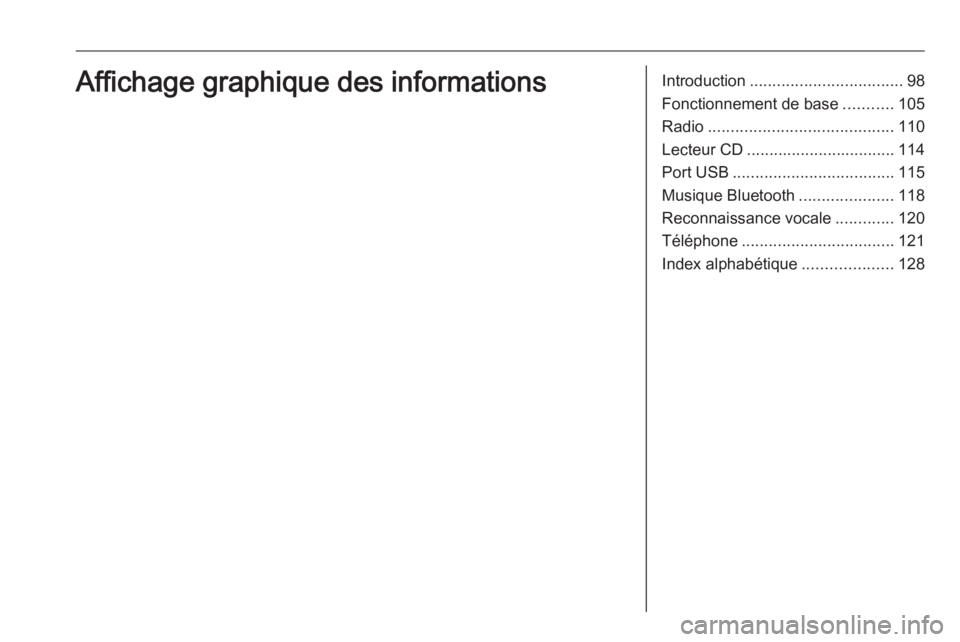
Introduction.................................. 98
Fonctionnement de base ...........105
Radio ......................................... 110
Lecteur CD ................................. 114
Port USB .................................... 115
Musique Bluetooth .....................118
Reconnaissance vocale .............120
Téléphone .................................. 121
Index alphabétique ....................128Affichage graphique des informations
Page 101 of 131
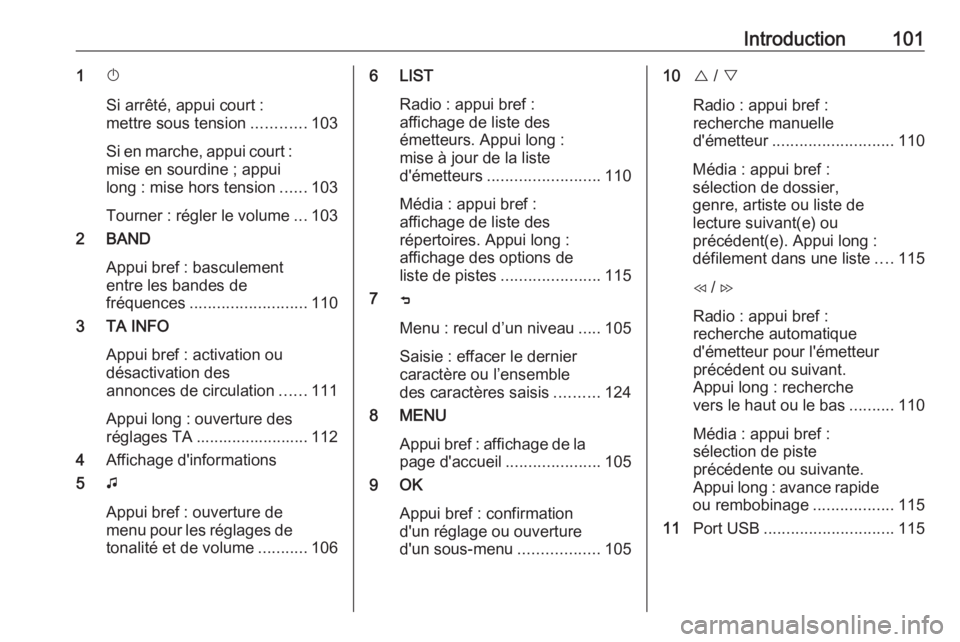
Introduction1011X
Si arrêté, appui court :
mettre sous tension ............103
Si en marche, appui court : mise en sourdine ; appui
long : mise hors tension ......103
Tourner : régler le volume ...103
2 BAND
Appui bref : basculement
entre les bandes de
fréquences .......................... 110
3 TA INFO
Appui bref : activation ou
désactivation des
annonces de circulation ......111
Appui long : ouverture des réglages TA ......................... 112
4 Affichage d'informations
5 G
Appui bref : ouverture de
menu pour les réglages de
tonalité et de volume ...........1066 LIST
Radio : appui bref :
affichage de liste des
émetteurs. Appui long :
mise à jour de la liste
d'émetteurs ......................... 110
Média : appui bref :
affichage de liste des
répertoires. Appui long :
affichage des options de
liste de pistes ...................... 115
7 ß
Menu : recul d’un niveau .....105
Saisie : effacer le dernier
caractère ou l’ensemble
des caractères saisis ..........124
8 MENU
Appui bref : affichage de lapage d'accueil .....................105
9 OK
Appui bref : confirmation
d'un réglage ou ouverture
d'un sous-menu ..................10510{ / }
Radio : appui bref :
recherche manuelle
d'émetteur ........................... 110
Média : appui bref :
sélection de dossier,
genre, artiste ou liste de
lecture suivant(e) ou
précédent(e). Appui long :
défilement dans une liste ....115
H / I
Radio : appui bref :
recherche automatique
d'émetteur pour l'émetteur
précédent ou suivant.
Appui long : recherche
vers le haut ou le bas ..........110
Média : appui bref :
sélection de piste
précédente ou suivante.
Appui long : avance rapide
ou rembobinage ..................115
11 Port USB ............................. 115
Page 104 of 131
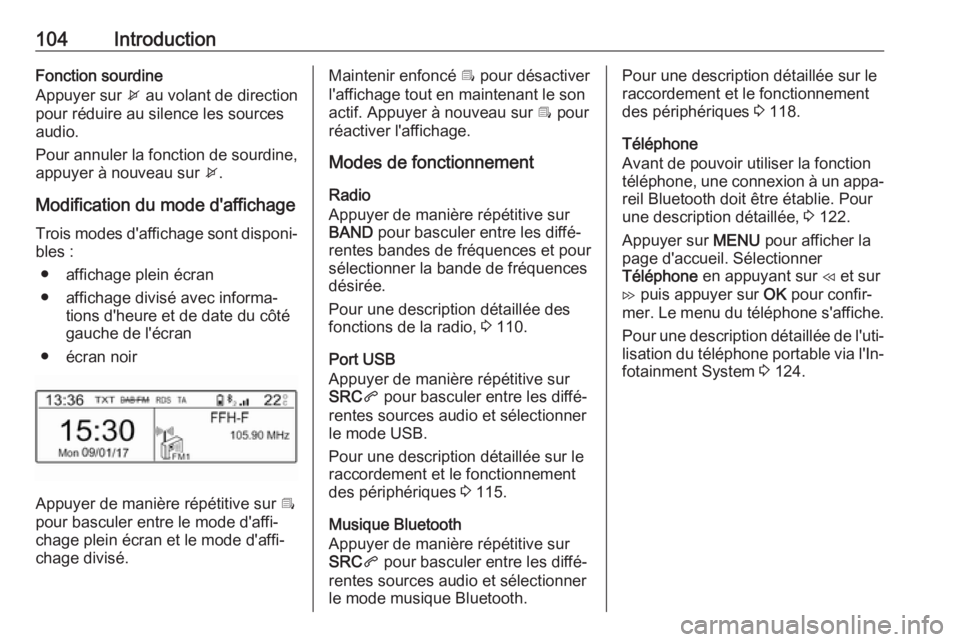
104IntroductionFonction sourdine
Appuyer sur x au volant de direction
pour réduire au silence les sources
audio.
Pour annuler la fonction de sourdine,
appuyer à nouveau sur x.
Modification du mode d'affichage
Trois modes d'affichage sont disponi‐ bles :
● affichage plein écran
● affichage divisé avec informa‐ tions d'heure et de date du côté
gauche de l'écran
● écran noir
Appuyer de manière répétitive sur Î
pour basculer entre le mode d'affi‐
chage plein écran et le mode d'affi‐
chage divisé.
Maintenir enfoncé Î pour désactiver
l'affichage tout en maintenant le son actif. Appuyer à nouveau sur Î pour
réactiver l'affichage.
Modes de fonctionnement
Radio
Appuyer de manière répétitive sur
BAND pour basculer entre les diffé‐
rentes bandes de fréquences et pour sélectionner la bande de fréquences
désirée.
Pour une description détaillée des
fonctions de la radio, 3 110.
Port USB
Appuyer de manière répétitive sur
SRC q pour basculer entre les diffé‐
rentes sources audio et sélectionner
le mode USB.
Pour une description détaillée sur le
raccordement et le fonctionnement
des périphériques 3 115.
Musique Bluetooth
Appuyer de manière répétitive sur
SRC q pour basculer entre les diffé‐
rentes sources audio et sélectionner
le mode musique Bluetooth.Pour une description détaillée sur le
raccordement et le fonctionnement
des périphériques 3 118.
Téléphone
Avant de pouvoir utiliser la fonction téléphone, une connexion à un appa‐
reil Bluetooth doit être établie. Pour
une description détaillée, 3 122.
Appuyer sur MENU pour afficher la
page d'accueil. Sélectionner
Téléphone en appuyant sur H et sur
I puis appuyer sur OK pour confir‐
mer. Le menu du téléphone s'affiche.
Pour une description détaillée de l'uti‐
lisation du téléphone portable via l'In‐ fotainment System 3 124.
Page 115 of 131
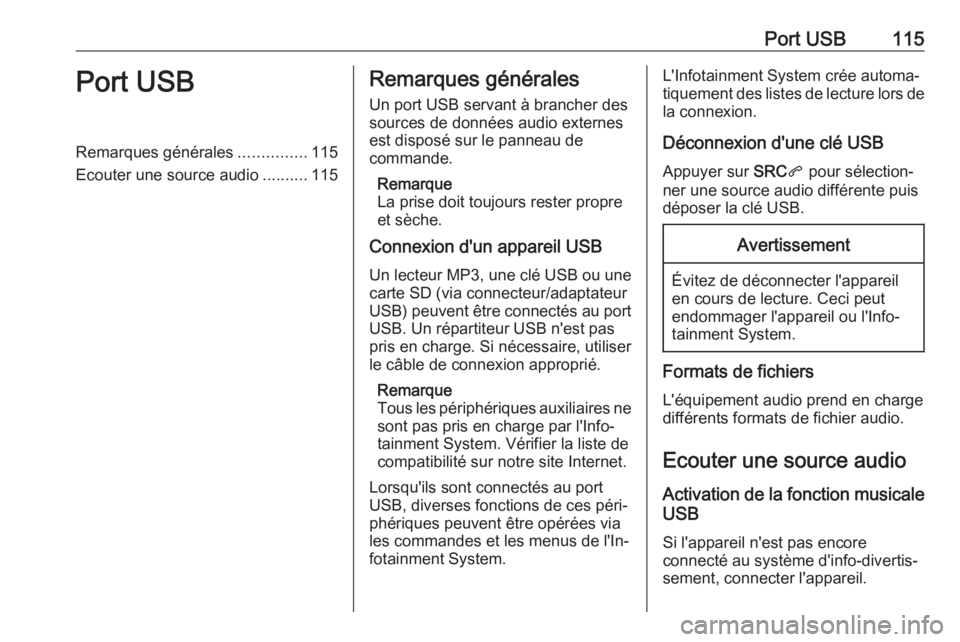
Port USB115Port USBRemarques générales...............115
Ecouter une source audio ..........115Remarques générales
Un port USB servant à brancher des
sources de données audio externes
est disposé sur le panneau de
commande.
Remarque
La prise doit toujours rester propre
et sèche.
Connexion d'un appareil USB
Un lecteur MP3, une clé USB ou une
carte SD (via connecteur/adaptateur
USB) peuvent être connectés au port
USB. Un répartiteur USB n'est pas
pris en charge. Si nécessaire, utiliser
le câble de connexion approprié.
Remarque
Tous les périphériques auxiliaires ne
sont pas pris en charge par l'Info‐ tainment System. Vérifier la liste de
compatibilité sur notre site Internet.
Lorsqu'ils sont connectés au port
USB, diverses fonctions de ces péri‐
phériques peuvent être opérées via
les commandes et les menus de l'In‐
fotainment System.L'Infotainment System crée automa‐ tiquement des listes de lecture lors de la connexion.
Déconnexion d'une clé USB
Appuyer sur SRCq pour sélection‐
ner une source audio différente puis déposer la clé USB.Avertissement
Évitez de déconnecter l'appareil
en cours de lecture. Ceci peut
endommager l'appareil ou l'Info‐
tainment System.
Formats de fichiers
L'équipement audio prend en charge
différents formats de fichier audio.
Ecouter une source audio
Activation de la fonction musicale USB
Si l'appareil n'est pas encore
connecté au système d'info-divertis‐
sement, connecter l'appareil.
Page 116 of 131
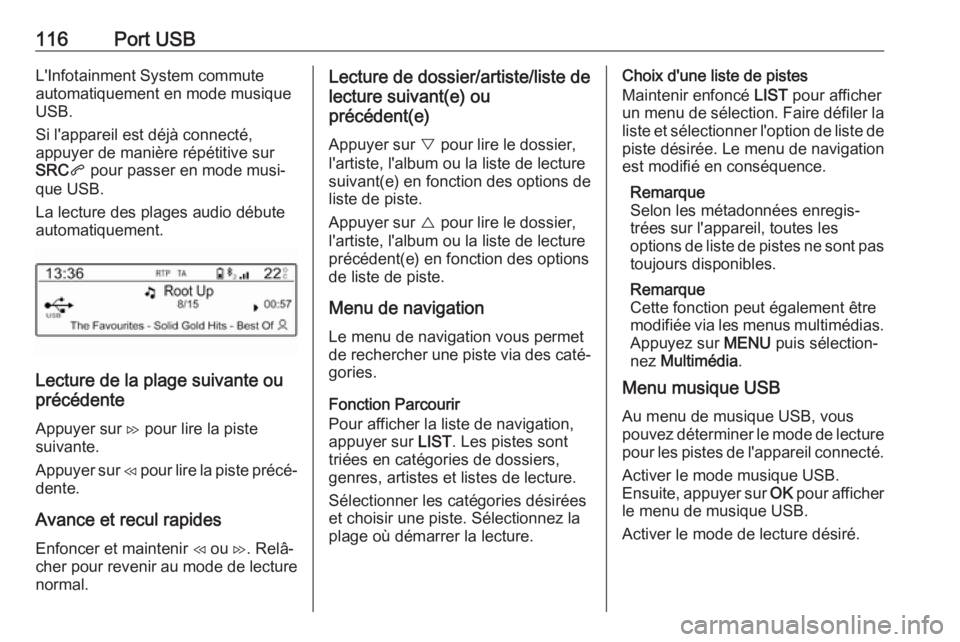
116Port USBL'Infotainment System commute
automatiquement en mode musique
USB.
Si l'appareil est déjà connecté,
appuyer de manière répétitive sur
SRC q pour passer en mode musi‐
que USB.
La lecture des plages audio débute
automatiquement.
Lecture de la plage suivante ou
précédente
Appuyer sur I pour lire la piste
suivante.
Appuyer sur H pour lire la piste précé‐
dente.
Avance et recul rapides
Enfoncer et maintenir H ou I. Relâ‐
cher pour revenir au mode de lecture
normal.
Lecture de dossier/artiste/liste de
lecture suivant(e) ou
précédent(e)
Appuyer sur } pour lire le dossier,
l'artiste, l'album ou la liste de lecture
suivant(e) en fonction des options de
liste de piste.
Appuyer sur { pour lire le dossier,
l'artiste, l'album ou la liste de lecture
précédent(e) en fonction des options
de liste de piste.
Menu de navigation
Le menu de navigation vous permet
de rechercher une piste via des caté‐ gories.
Fonction Parcourir
Pour afficher la liste de navigation,
appuyer sur LIST. Les pistes sont
triées en catégories de dossiers,
genres, artistes et listes de lecture.
Sélectionner les catégories désirées
et choisir une piste. Sélectionnez la
plage où démarrer la lecture.Choix d'une liste de pistes
Maintenir enfoncé LIST pour afficher
un menu de sélection. Faire défiler la
liste et sélectionner l'option de liste de
piste désirée. Le menu de navigation
est modifié en conséquence.
Remarque
Selon les métadonnées enregis‐
trées sur l'appareil, toutes les
options de liste de pistes ne sont pas toujours disponibles.
Remarque
Cette fonction peut également être
modifiée via les menus multimédias.
Appuyez sur MENU puis sélection‐
nez Multimédia .
Menu musique USB
Au menu de musique USB, vous
pouvez déterminer le mode de lecture
pour les pistes de l'appareil connecté.
Activer le mode musique USB.
Ensuite, appuyer sur OK pour afficher
le menu de musique USB.
Activer le mode de lecture désiré.